आप वेब सेटिंग पर अपनी सुरक्षा बढ़ाएँ अक्षम करने का प्रयास कर सकते हैं
- ब्राउज़र WebAssembly का समर्थन नहीं करता है त्रुटि पुराने ब्राउज़र संस्करणों में उत्पन्न हो सकती है या क्योंकि वह सुविधा सक्षम नहीं है।
- आप Google के प्रमुख ब्राउज़र में सुविधा को सक्षम करके इस क्रोम त्रुटि को ठीक कर सकते हैं।
- कुछ उपयोगकर्ताओं ने WebAssembly-समर्थित ब्राउज़र में सुरक्षा सुविधाओं को अक्षम करके Wasm समर्थित नहीं त्रुटि को भी ठीक किया है।

- आसान माइग्रेशन: बाहर निकलने वाले डेटा, जैसे बुकमार्क, पासवर्ड आदि को स्थानांतरित करने के लिए ओपेरा सहायक का उपयोग करें।
- संसाधन उपयोग का अनुकूलन करें: आपकी रैम मेमोरी अन्य ब्राउज़रों की तुलना में अधिक कुशलता से उपयोग की जाती है
- बढ़ी हुई गोपनीयता: मुफ्त और असीमित वीपीएन एकीकृत
- कोई विज्ञापन नहीं: बिल्ट-इन एड ब्लॉकर पृष्ठों की लोडिंग को गति देता है और डेटा-माइनिंग से बचाता है
- गेमिंग के अनुकूल: ओपेरा जीएक्स गेमिंग के लिए पहला और सबसे अच्छा ब्राउज़र है
- ओपेरा डाउनलोड करें
कई उपयोगकर्ताओं ने जावास्क्रिप्ट के बारे में अच्छी तरह से सुना होगा। हालाँकि, अधिकांश उपयोगकर्ता शायद वेब विकास के लिए WebAssembly (अन्यथा Wasm के रूप में जाना जाता है) ब्राउज़र मानक से इतने परिचित नहीं हैं।
WebAssembly वेब के लिए बिल्कुल प्रोग्रामिंग भाषा नहीं है। वास्तव में, यह C++ जैसी स्क्रिप्टिंग भाषाओं के लिए एक संकलन लक्ष्य है। वेब डेवलपर साइटों पर एम्बेडेड ऐप्स बनाने और वेब ब्राउज़र संचालन निष्पादित करने के लिए Wasm का उपयोग करते हैं।
कुछ उपयोगकर्ताओं को त्रुटि संदेश दिखाई दे सकते हैं जो कहते हैं कि आपका ब्राउज़र WebAssembly का समर्थन नहीं करता जब वे कुछ वेबपेज खोलने का प्रयास करते हैं। ऐसे संदेश ब्राउज़र के डेवलपर कंसोल में भी दिखाई दे सकते हैं।
यदि आपको ऐसा कोई संदेश दिखाई देता है, तो इसका अर्थ है कि आप जिस पृष्ठ तक पहुँचने का प्रयास कर रहे हैं, उसमें WebAssembly सामग्री शामिल है। फिर भी, आपका ब्राउज़र पृष्ठ नहीं खोल सकता क्योंकि यह प्रतीत होता है कि यह Wasm का समर्थन नहीं करता है।
क्या सभी ब्राउज़र WebAssembly का समर्थन करते हैं?
पांच प्रमुख ब्राउज़र WebAssembly का समर्थन करते हैं। Google Chrome, Firefox, Opera, Edge और Safari ऐसे पांच बड़े ब्राउज़र हैं जो Wasm को सपोर्ट करते हैं।
WebAssembly उन ब्राउज़र के सभी संस्करणों में समर्थित नहीं है। उन वेब ब्राउज़र के पुराने संस्करण Wasm का समर्थन नहीं करते हैं। इस caniuse.com पेज दिखाता है कि कौन से ब्राउज़र संस्करण WebAssembly का समर्थन करते हैं।
इसलिए, यदि आप किसी ऐसे ब्राउज़र में WebAssembly असमर्थित त्रुटि देखते हैं जो Wasm का समर्थन नहीं करता है, तो आश्चर्यचकित न हों। हालांकि, कुछ उपयोगकर्ताओं को अभी भी उस मानक का समर्थन करने वाले ब्राउज़र में उस त्रुटि को ठीक करने की आवश्यकता है।
यह सुनिश्चित करने के लिए कि आपके पास एक सहज अनुभव है, हम ओपेरा का उपयोग करने की सलाह देते हैं। ऐसा इसलिए है क्योंकि ब्राउज़र बहुत हल्का और उत्तरदायी है। यह मल्टीटास्किंग का समर्थन करता है और खुले हुए कई टैब के साथ आपके पीसी को फ्रीज या प्रभावित नहीं करता है।

ओपेरा
अंतर्निहित WebAssembly समर्थन और उत्पादकता और गोपनीयता के लिए आधुनिक सुविधाओं के लिए इस ब्राउज़र का उपयोग करें!
क्या WebAssembly जावास्क्रिप्ट से तेज है?
वेबविधानसभा बनाम। जावास्क्रिप्ट प्रदर्शन तुलनाओं ने लगातार इस बात पर प्रकाश डाला है कि WebAssembly तेज है। इस तरह के परीक्षणों से पता चला है कि कुछ ब्राउज़रों में Wasm 16.11 गुना तेज हो सकता है।
WebAssembly अपने निम्न-स्तरीय बाइनरी प्रारूप के कारण आम तौर पर सभी वेब ब्राउज़रों में तेज़ होता है। यह छोटे आकार का प्रारूप सुनिश्चित करता है कि जब भी आवश्यक हो, ब्राउज़र तेजी से Wasm कोड प्राप्त कर सकते हैं।
मैं कैसे ठीक करूं कि ब्राउज़र WebAssembly त्रुटि का समर्थन नहीं करता है?
1. सुनिश्चित करें कि WebAssembly सक्षम है
गूगल क्रोम और एज
- क्रोम खोलें प्रायोगिक विशेषता टाइप करके टैब क्रोम: // झंडे / URL बार में और हिटिंग प्रवेश करना.
- इनपुट वेबविधानसभा खोज फ़्लैग टेक्स्ट बॉक्स में।
- चुनना सक्रिय पर प्रायोगिक WebAssembly's ड्रॉप डाउन मेनू।
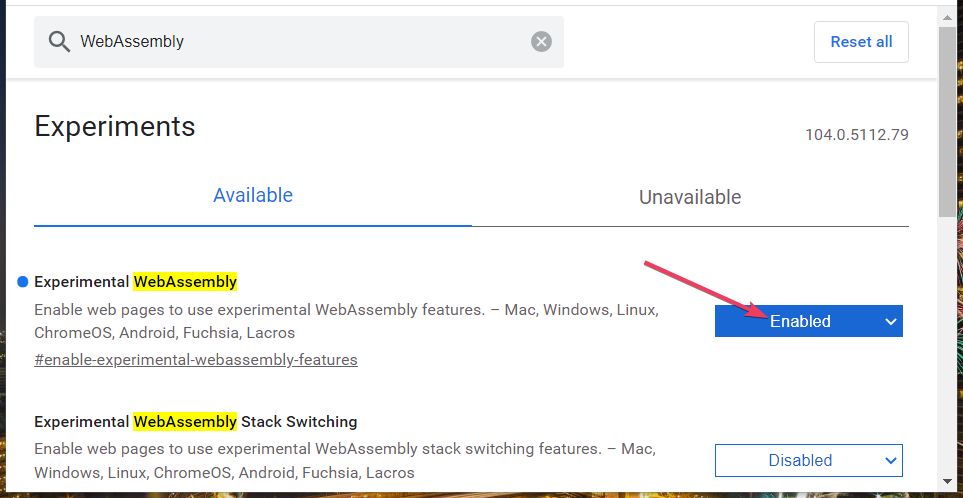
- खोज परिणामों में सूचीबद्ध अन्य सभी WebAssembly ध्वज सेटिंग्स को सक्षम करें।
- दबाएं पुन: लॉन्च के नीचे दाईं ओर विकल्प प्रायोगिक विशेषताएं टैब।
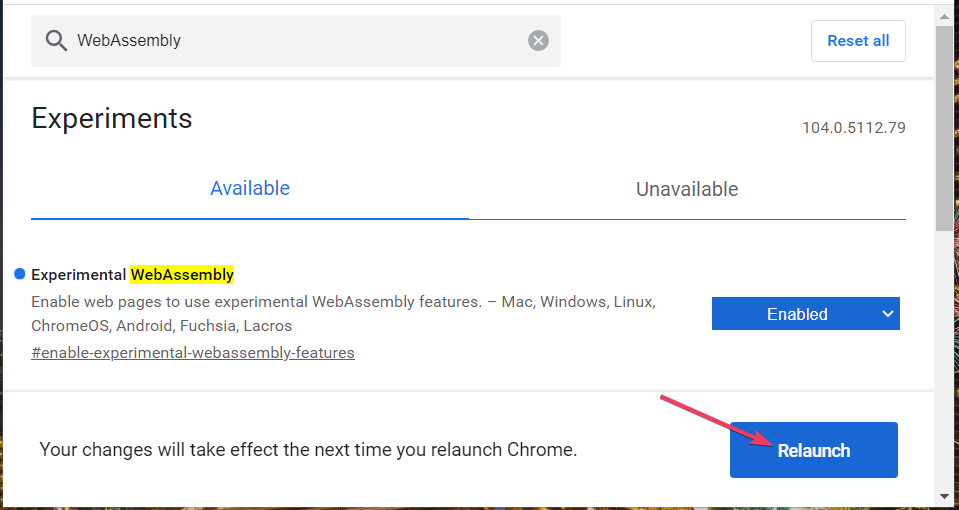
फ़ायर्फ़ॉक्स
- टाइप javascript.options.wasm Firefox के URL बार में और हिट करें प्रवेश करना.
- इनपुट javascript.options.wasm में खोज वरीयता नाम बॉक्स।
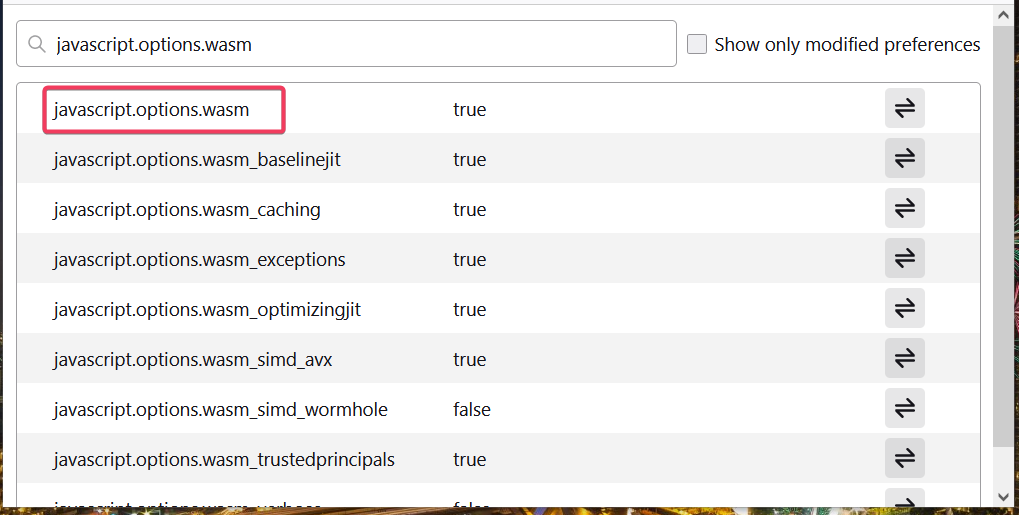
- के लिए टॉगल बटन पर क्लिक करें javascript.options.wasm उस वरीयता को सेट करने के लिए सच.
टिप्पणी
आप Microsoft Edge में WebAssembly को समान रूप से सक्षम कर सकते हैं। हालाँकि, आपको इनपुट करने की आवश्यकता होगी किनारा: // झंडे / एज के एड्रेस बार में इसे खोलने के लिए प्रयोगों टैब।
2. अपना ब्राउज़र अपडेट करें (इसे पुनः इंस्टॉल करके)
- खोलें पॉवर उपयोगकर्ता मेनू, और क्लिक करें दौड़ना.
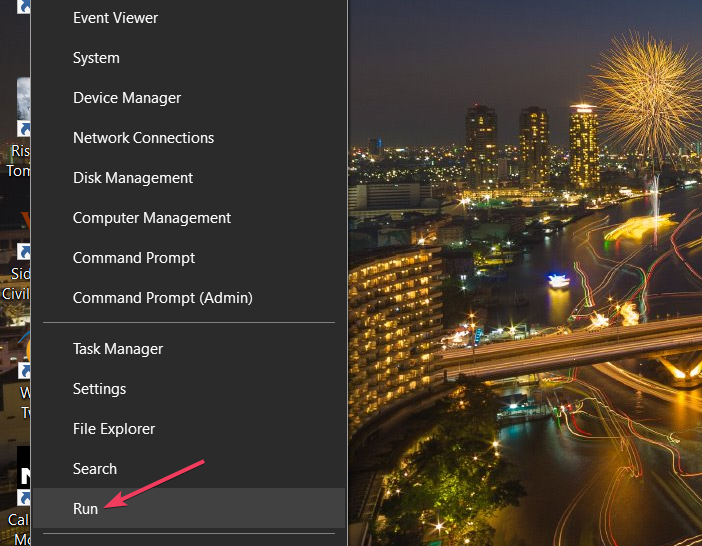
- इस रन कमांड को इनपुट करें:
एक ppwiz.cpl - रन का चयन करें ठीक है विकल्प।

- उस ब्राउज़र पर क्लिक करें जिसमें आपको पुनः स्थापित करने की आवश्यकता है कार्यक्रमों और सुविधाओं.
- ब्राउज़र का चयन करें स्थापना रद्द करें विकल्प।
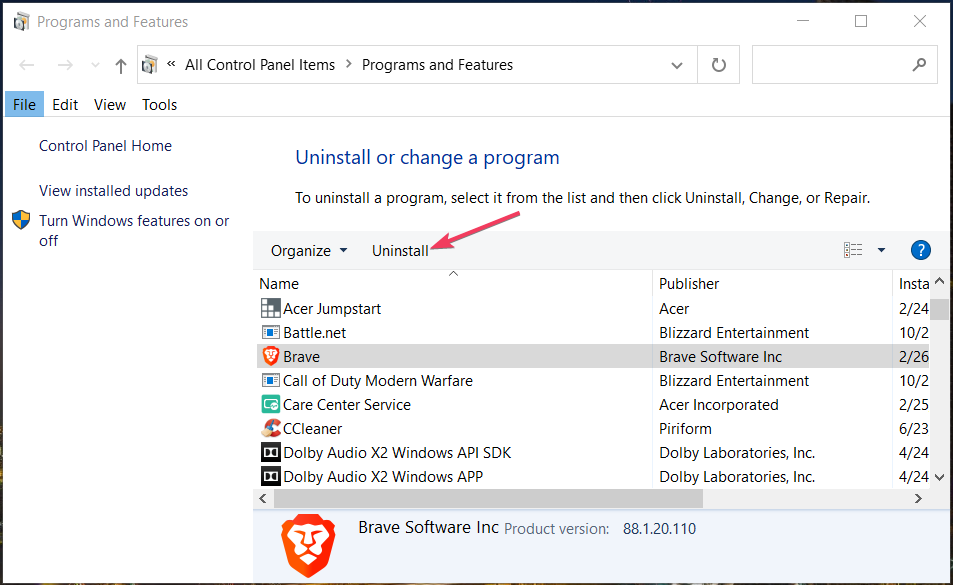
- क्लिक हाँ अगर पुष्टि करने के लिए कहा जाए।
- अपने ब्राउज़र की वेबसाइट पर नेविगेट करें, और इसके नवीनतम संस्करण के लिए डाउनलोड विकल्प पर क्लिक करें।
- 2022 में सर्वश्रेष्ठ Microsoft उड़ान सिम्युलेटर बिक्री ऑफ़र का अन्वेषण करें
- विंडोज 11 पर काम नहीं कर रहे नॉर्डवीपीएन को कैसे ठीक करें [सबसे आसान गाइड]
3. वेब सेटिंग पर अपनी सुरक्षा बढ़ाएँ अक्षम करें (एज फिक्स)
- इनपुट किनारे: // सेटिंग्स / प्रोफाइल में एज का URL बार और हिट प्रवेश करना.
- टाइप सुरक्षा खोज बॉक्स में।
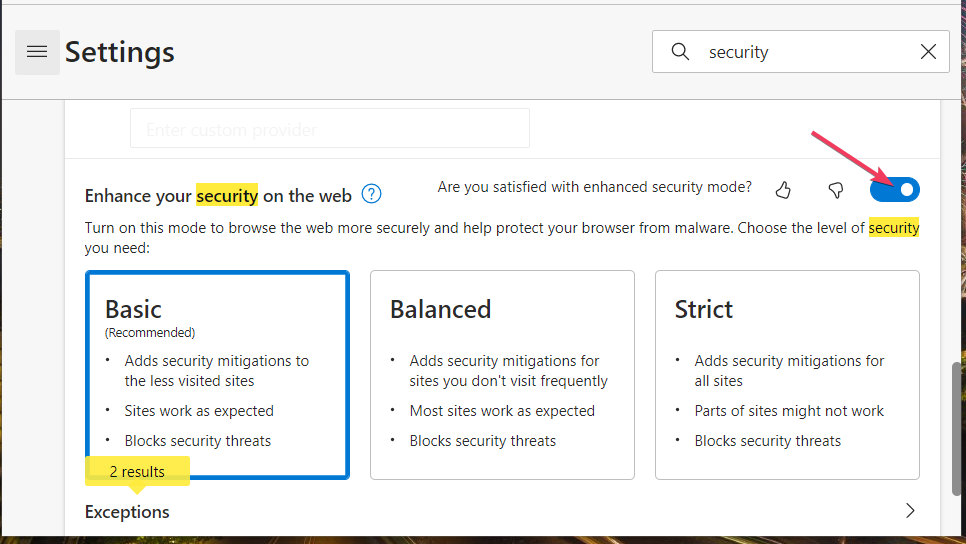
- वेब सुविधा पर अपनी सुरक्षा बढ़ाएँ को क्लिक करके बंद करें क्या आप उन्नत सुरक्षा मोड टॉगल से संतुष्ट हैं बदलना।
जब WebAssembly किसी समर्थित ब्राउज़र में काम नहीं करता है, तो उन संभावित सुधारों को लागू करने का प्रयास करें। अधिकांश उपयोगकर्ताओं के लिए, संभवतः ऐसा होगा कि WebAssembly ब्राउज़र सॉफ़्टवेयर में सक्षम नहीं है।
हमें बताएं कि नीचे दिए गए टिप्पणी क्षेत्र में आपके लिए कौन सा समाधान काम करता है।
 अभी भी समस्याएं आ रही हैं?उन्हें इस टूल से ठीक करें:
अभी भी समस्याएं आ रही हैं?उन्हें इस टूल से ठीक करें:
- इस पीसी मरम्मत उपकरण को डाउनलोड करें TrustPilot.com पर बढ़िया रेटिंग दी गई है (इस पृष्ठ पर डाउनलोड शुरू होता है)।
- क्लिक स्कैन शुरू करें Windows समस्याएँ ढूँढ़ने के लिए जो PC समस्याओं का कारण हो सकती हैं।
- क्लिक सब ठीक करे पेटेंट प्रौद्योगिकियों के साथ मुद्दों को ठीक करने के लिए (हमारे पाठकों के लिए विशेष छूट)।
रेस्टोरो द्वारा डाउनलोड किया गया है 0 इस महीने पाठकों।
![वीडियो चलाया नहीं जा सकता त्रुटि कोड: 102630 [फिक्स]](/f/255b1f0f727bcc21b6b62e66d864e7f6.png?width=300&height=460)

